利用VSCode维护大型XML配置文件,需安装“XML Language Support by Red Hat”扩展,配置Schema关联实现实时验证与智能补全,通过格式化提升可读性,启用大纲视图快速导航,结合XPath精准定位元素,并在settings.json中优化xml.schemas、xml.format等设置以提升编辑效率;面对超大文件时可拆分模块、关闭实时验证或借助外部工具,充分发挥XSD和XPath在结构约束与数据查询上的优势,显著提高配置准确性与维护效率。
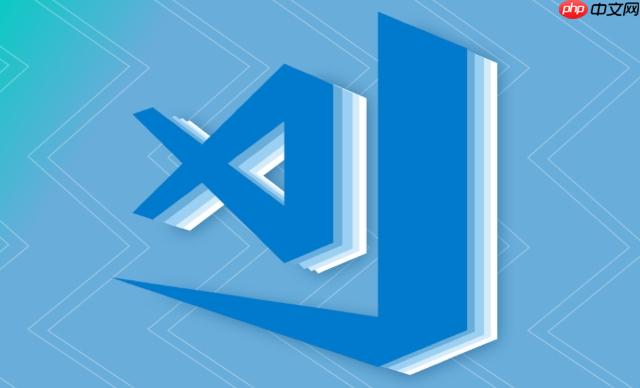
管理大型XML配置文件,说实话,这活儿真有点挑战性。不过,有了VSCode里那些趁手的XML工具,特别是它强大的格式化和验证能力,这事儿就能变得顺畅很多。它能帮我们把那些乱糟糟、一眼望不到头的XML文件整理得井井有条,大幅提升可读性,同时还能及时发现潜在的结构错误,这在我个人看来,简直是提高效率、减少“踩坑”的关键。
利用VSCode维护大型XML配置文件,核心在于充分发挥其扩展生态和内置功能。首先,安装并配置“XML Language Support by Red Hat”这个扩展是基础。它提供了XML文件的语法高亮、自动补全、格式化、以及最重要的Schema验证功能。
具体操作流程,我会这样来:
xsi:noNamespaceSchemaLocation
xsi:schemaLocation
settings.json
xml.schemas
Shift + Alt + F
xml.format.preserveAttributeLineBreaks
true
要让VSCode成为你处理XML配置文件的得力助手,一些细致的配置是必不可少的。我发现,很多时候,一个小小的设置就能显著提升效率和舒适度。
首先,Red Hat XML扩展是核心,装好它就成功了一大半。接着,我们得深入到
settings.json
我通常会关注以下几点:
Schema 关联策略:如果你有多个XML文件,每个文件对应不同的XSD,那么在
settings.json
xml.schemas
"xml.schemas": [
{
"uri": "http://example.com/schemas/myconfig.xsd",
"fileMatch": ["/path/to/myconfig.xml", "/another/path/**/*.xml"]
},
{
"uri": "file:///Users/me/Projects/local.xsd", // 也可以是本地路径
"fileMatch": ["/project/src/main/resources/local_config.xml"]
}
]这样,VSCode就能自动为符合
fileMatch
schemaLocation
格式化行为:除了前面提到的
xml.format.preserveAttributeLineBreaks
editor.formatOnSave
xml.format.splitAttributes
true
性能考量:对于特别大的文件,我可能会暂时关闭一些实时检查功能。比如,如果文件在编辑时卡顿明显,可以考虑将
xml.schemaValidation.enabled
false
版本控制集成:格式化后的XML文件在Git等版本控制系统中进行
diff
diff
说实话,处理那些动辄几十兆甚至上百兆的XML文件,即便是VSCode,有时候也会有点力不从心。它的性能表现,我觉得,主要取决于你的机器配置和XML文件本身的复杂程度(比如嵌套深度、节点数量)。
通常情况下,VSCode对大型文本文件的处理能力是很强的。但当涉及到XML解析和Schema验证时,尤其是在文件非常庞大且Schema复杂的情况下,性能瓶颈就可能显现出来:
那么,面对这些挑战,我通常会采取以下策略:
XInclude
settings.json
xml.schemaValidation.enabled
false
xmllint
xsltproc
XML Schema (XSD) 和 XPath,在我看来,是维护大型XML配置文件的两大“神器”,它们能从根本上提升你的工作效率和配置文件的可靠性。
XML Schema (XSD) 的力量:
XSD定义了XML文档的合法结构、元素和属性的类型、顺序以及允许的值。它就像是XML配置文件的“蓝图”或“合同”。
XPath 的精准定位:
XPath是一种在XML文档中查找信息的语言。它允许你像文件系统路径一样,精确地定位到XML文档中的任何一个元素或属性。
environment
production
database
//setting[@name='timeout']/value
timeout
在我看来,熟练运用XSD和XPath,不仅仅是“用工具”,更是一种“思维方式”的转变。它促使我们以更结构化、更严谨的方式去思考和设计配置文件,从而构建出更健壮、更易于维护的系统。
以上就是如何利用 VSCode 的 XML 格式工具维护大型 XML 配置文件?的详细内容,更多请关注php中文网其它相关文章!

每个人都需要一台速度更快、更稳定的 PC。随着时间的推移,垃圾文件、旧注册表数据和不必要的后台进程会占用资源并降低性能。幸运的是,许多工具可以让 Windows 保持平稳运行。




Copyright 2014-2025 https://www.php.cn/ All Rights Reserved | php.cn | 湘ICP备2023035733号